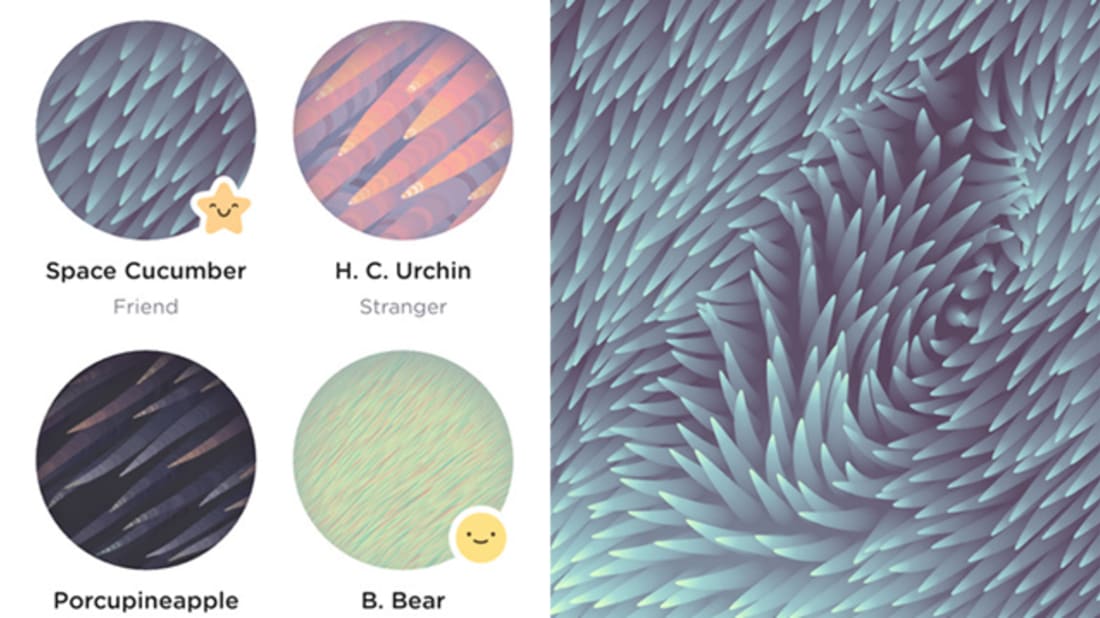即使你已经很熟悉谷歌文档的多用户功能、键盘快捷键和其他优点,可能还有一些你还没有听说过的实用技巧。从内置的网页浏览器到转录功能,这里有13个有用的技巧,可以把你变成一个合格的谷歌文档向导。
1. 一步打开一个新的谷歌文档。
打开一个新的谷歌文档并不需要太多的劳动,但是有一种方法可以让它一步完成。不用通过谷歌驱动器导航到空白页,只需输入“docs”。新”或“doc。在浏览器的搜索栏中输入“New”,它会把你带到一个新的文档。(您也可以使用“Sheet”打开一个新的谷歌Sheet。或一个带有“Slide .new”的新幻灯片)。
2. 包括一个手写的签名或编辑的图像。

在“插入”下,向下滚动到“绘制”,然后点击“新建”。将鼠标悬停在“直线”菜单上,选择“涂鸦”,它会给你一个空白框来写你的签名。它可能不是你最好的笔迹——尤其是当你使用鼠标或触控板而不是触摸屏时——但它肯定比打印文件、用笔签上你的名字并必须扫描整页要高效得多。
如果您想修改图像,绘图功能也可以派上用场。例如,您想要在地图上的某个位置上画圆圈——您可以将图像(或从文件中导入图像)拖放到新的绘图中,并从工具栏的选项中插入形状或箭头。
3.保持单词计数显示在你的文档中表示“状态”。
对于那些发现自己几乎每个句子后检查单词计数式你写一些严格的词限制或护理略有神经质habit-save自己多个访问的麻烦“工具”一节和复选框“打字时显示字数,”在单词计数弹出框的底部。你会在屏幕左下角看到字数统计,你可以扩展它来查看字符数和其他统计数据。如果你还没有准备好使用无所不在的字数统计,你仍然可以通过点击“Control+Shift+C”(或者Mac上的“Command+Shift+C”)来避开工具栏,字数统计框会自动出现。
4. 使用键盘快捷键粘贴文本而不需要格式化。
说到键盘快捷键,你可以通过按“Control+Shift+V”(Mac上的“Command+Shift+V”)粘贴与你现有的文本相匹配的文本。比如,你从一篇用14点Comic Sans字体写的文章中抄来的一句话,就会用11点Arial字体(或者其他你设置的字体)显示。类似的节省时间的方法,请查看“帮助”菜单中的“键盘快捷键”。
5. 将编辑工作分配给特定的人。

在屏幕的右上角,有一个小小的铅笔图标,可以让你选择在“建议”模式下工作,在这个模式下,你键入的所有内容都会呈现为建议编辑。每个编辑在文档的右侧都有自己的注释框,其中包含接受、拒绝或回复更改的选项。如果您在一个项目中与多人合作,您可以通过在回复框中输入“+”并输入一个电子邮件地址来分配一个特定用户的编辑—然后google会发送一封电子邮件通知该用户有一个建议等待他们。
6. 恢复到您的谷歌文档的早期版本。
谷歌不仅在您更改文档时自动保存文档更改,而且还保留所有这些更改的记录。您可以通过“文件”、“版本历史”和“查看版本历史”来访问您的谷歌文档的以前版本。在那里,您可以扩展任何早期的草稿,以查看在文档中突出显示的特定编辑——以及它们是何时制作的和由谁制作的,如果有多人在编辑,这是非常有用的。
7. 不用打开新窗口就可以在网上搜索或者查单词。
你可以通过两种谷歌Doc技巧来减少标签的数量:内置的网络浏览器和内置的字典。网络浏览器在“工具”和“探索”(或“控制+Alt+Shift+I,”或Mac上的“命令+选项+Shift+I”),它也搜索你的谷歌驱动器。你可以在“工具”和“字典”下访问字典,或者使用快捷方式“Control+Shift+Y”(Mac上的“Command+Shift+Y”)。你也可以通过右键单击文档中的任何单词或短语,选择“探索”或“定义”来实现这两个功能。
8. 通过自定义自动更正功能创建自己的速记。

选择“工具”下的“首选项”,您就可以勾选或取消勾选一般首选项,如“自动大写单词”、“自动纠正拼写”等。要获得更个性化的自动更正体验,请切换到“替换”选项卡,在那里,您可以直接使用谷歌自动替换任何给定的单词、字母或符号。例如,如果您希望谷歌总是在in中添加重音,请键入“Replace”列和“With”列。
9. 在你的简历中添加一些单词可以减少拼写检查错误字典部分。
为了阻止谷歌不断地将某些独特的单词或名称注册为拼写错误,请将它们添加到您的“个人词典”中,该词典在“工具”和“拼写和语法”下面列出。如果一个单词在您的谷歌文档中已经被标记为错误,您也可以通过右键单击并选择“添加[单词]到字典”将其添加到您的字典。
10. 有限公司将您的谷歌文档转换为不同类型的文件。
你更喜欢在谷歌文档中工作,但你的经理总是要你用微软的Word文件?您可以通过“文件”和“下载”将谷歌文档下载为Word文档。还有一些选项可以将其转换为PDF、网页、纯文本文件等。在您将其发送给任何人之前,我们建议您通读一遍,以确保格式翻译正确。
11. 转录音频文件与谷歌的语音打字功能。
虽然谷歌的语音输入功能不能扩展到解码扬声器上大声播放的音频文件,但这个过程绝对比每隔几秒钟暂停音频以便手动输入每个单词要简单。在导航栏中,选择“工具”,然后选择“语音输入”,确保麦克风已启用。插上你的耳机,播放你的音频文件,并清楚地口述所说的内容——谷歌会为你转录所有内容。该功能也可以帮助患有关节炎或其他障碍的人,使使用键盘困难。
12. 启用离线编辑。
即使你不打算在不久的将来去一个没有互联网连接的地方,Wi-Fi或断电可能会发生意想不到的情况——所以为了以防万一,启用离线编辑是一个好主意。要做到这一点,安装谷歌Docs离线扩展,进入你的谷歌Docs主页,点击主菜单图标(左上角的三条水平线),然后选择“设置”。然后,点击灰色的“脱机”按钮,它会向右滑动并变成蓝色。
13. 利用其他方便的附加组件。
如果你在谷歌文档工具栏的“add-ons”下选择“Get add-ons”,你就可以搜索插件或浏览谷歌最流行的插件。一些最受好评的产品包括:Lucidchart,它可以帮助你在文档中创建流程图、图表等;EasyBib,自动生成APA,芝加哥,或MLA格式的书目引用;和Doc to Form,它可以让您轻松地将信息从谷歌Doc转换为谷歌Form(谷歌的在线调查平台)。
为您推荐:
- 关于DNA检测试剂盒的13件事 2022-03-10
- 戴斯酒店的新型LED雨伞让阴郁的日子变得更阳光 2022-03-10
- 荷兰城市将成为世界上第一个建造可居住的3d打印混凝土房屋的城市 2022-03-10
- 智能手机的使用有多频繁? 2022-03-10